LibreOffice è una suite di produttività per ufficio gratuita e open source utilizzata da milioni di persone in tutto il mondo. Il software della suite per ufficio utilizza un formato file nativo ODF o Open Document Format, una struttura accettata e quasi richiesta in più organizzazioni in tutto il mondo.
LibreOffice include Writer (elaborazione testi), Calc (fogli di calcolo), Impress (presentazioni), Draw (grafica vettoriale e diagrammi di flusso), Base (database) e Math (modifica di formule).
Fedora in genere ha i pacchetti più aggiornati, ma spesso può ritardare un rilascio rispetto a quello che è corrente. Fortunatamente, Fedora ha Flatpak installato in modo nativo in modo da poter prendere l'ultima versione della suite LibreOffice.
Nel seguente tutorial imparerai come installare l'ultima versione 7.3 di LibreOffice su Fedora Linux 35 usando Flatpak.
Aggiorna sistema
Inizia assicurandoti che il tuo sistema Fedora sia aggiornato con i pacchetti più recenti, in caso contrario potrebbero verificarsi problemi più avanti con l'installazione o il tuo sistema in generale.
sudo dnf upgrade --refreshInstalla/Aggiorna LibreOffice Suite
Reinstalla Flatpak se lo hai rimosso in precedenza utilizzando il seguente comando.
sudo dnf install flatpak -yIl passaggio successivo consiste nel riavviare il sistema se hai reinstallato Flatpak; in caso contrario, salta.
rebootSuccessivamente, devi abilitare Flatpack usando il seguente comando nel tuo terminale:
sudo flatpak remote-add --if-not-exists flathub https://flathub.org/repo/flathub.flatpakrepoOra inizia l'installazione usando il seguente comando flatpak.
flatpak install flathub org.libreoffice.LibreOffice -yFlatpak dovrebbe aggiornare automaticamente i pacchetti per circa 10 minuti in una nuova sessione desktop per impostazione predefinita.
Per eseguire manualmente un aggiornamento, puoi utilizzare il seguente comando.
flatpak update -yAvvia LibreOffice Suite
Apri LibreOffice che può essere trovato in Attività> Mostra applicazioni> Ufficio .
Esempio:
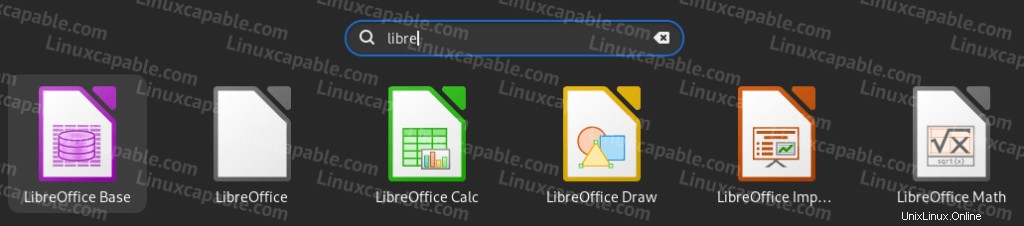
Una volta aperta la suite LibreOffice, atterrerai alla pagina di destinazione della suite predefinita per aprire le applicazioni per ufficio.
Esempio:
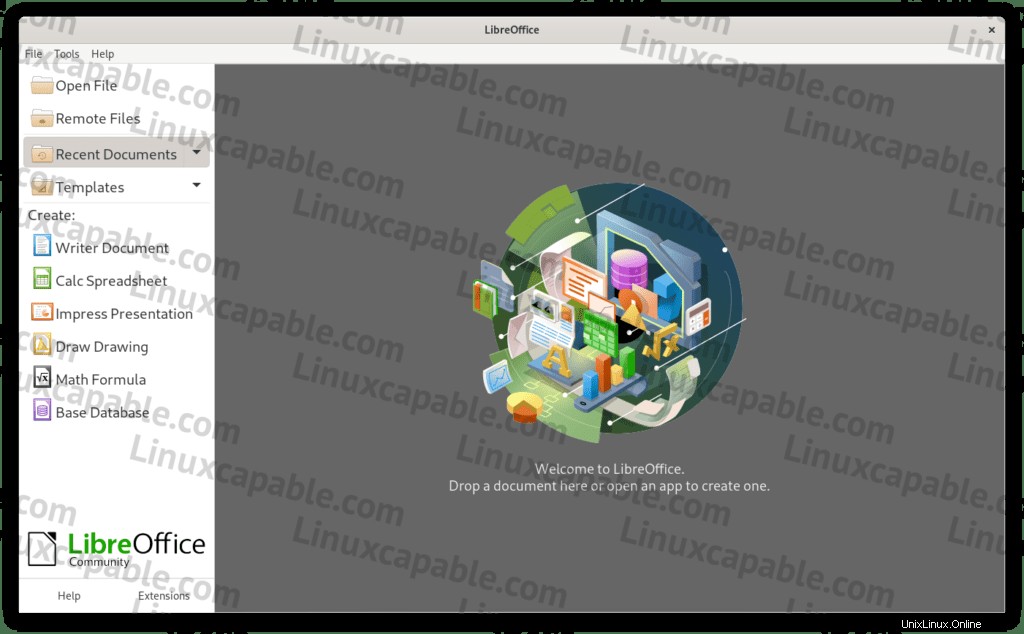
Vai alla scheda Informazioni dal menu Guida per vedere le informazioni di LibreOffice e della build installata.
Esempio:
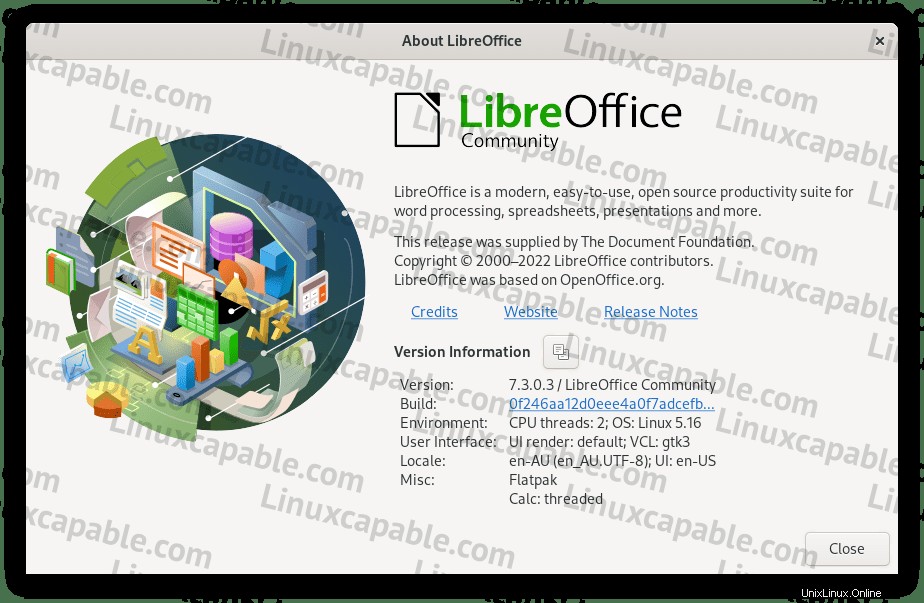
Come sopra, hai l'ultima versione installata sul tuo sistema. Da qui, puoi utilizzare le singole icone di LibreOffice e collegarle alla barra delle applicazioni per un rapido utilizzo.
Rimuovi (disinstalla) LibreOffice Suite
Per rimuovere la versione Flatpack di LibreOffice, esegui il seguente comando:
flatpak uninstall --delete-data org.libreoffice.LibreOffice -yUn altro suggerimento utile può essere quello di utilizzare il seguente comando per assicurarsi che Flatpak non abbia lasciato pacchetti non necessari, come è noto a volte.
flatpak remove --unused